Jak zmienić język sprawdzania w pakiecie Office 2010 z AmEng (USA) na BrEng (Wielka Brytania)
Biuro Microsoft Microsoft Word 2010 / / March 18, 2020
 Microsoft Office, oprogramowanie, jest trochę jak Biuro, Widowisko telewizyjne: istnieje wersja brytyjska i amerykańska (właściwie jest też wersja francuska, niemiecka, izraelska i chilijska). Odkładając na bok dowcipy, jeśli kiedykolwiek zdarzy ci się pisać dla publiczności w Wielkiej Brytanii, ale będziesz sprawdzać przy użyciu domyślnego słownika U.S. Word 2010, uzyskasz znacznie więcej czerwonych, krętych linii niż na to zasługujesz. Lub, powiedzmy, że piszesz raport w AmEng, ale cytujesz artykuł opublikowany w Wielkiej Brytanii. Ponownie otrzymasz błędne trafienia sprawdzania pisowni. Oto, jak to naprawić dla poszczególnych dokumentów.
Microsoft Office, oprogramowanie, jest trochę jak Biuro, Widowisko telewizyjne: istnieje wersja brytyjska i amerykańska (właściwie jest też wersja francuska, niemiecka, izraelska i chilijska). Odkładając na bok dowcipy, jeśli kiedykolwiek zdarzy ci się pisać dla publiczności w Wielkiej Brytanii, ale będziesz sprawdzać przy użyciu domyślnego słownika U.S. Word 2010, uzyskasz znacznie więcej czerwonych, krętych linii niż na to zasługujesz. Lub, powiedzmy, że piszesz raport w AmEng, ale cytujesz artykuł opublikowany w Wielkiej Brytanii. Ponownie otrzymasz błędne trafienia sprawdzania pisowni. Oto, jak to naprawić dla poszczególnych dokumentów.
Krok 1
Stwórz za Nowy dokument Wordlub otwórz istniejący dokument z tekstem AmEng / BrEng.
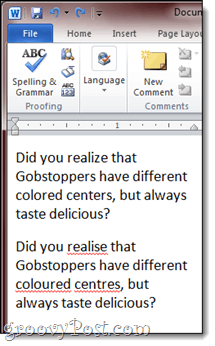
Krok 2
Wybierz tekst, dla którego chcesz zmienić język sprawdzania. Jeśli chcesz zmienić cały dokument, naciśnij CTRL - A wybrać wszystko.
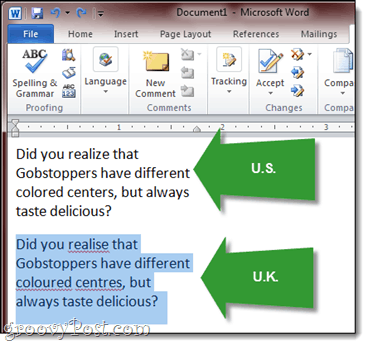
Krok 3
Od Przejrzeć faborek, Kliknij Język> Ustaw język sprawdzania…
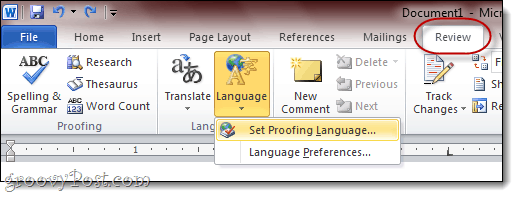
Krok 4
Wybierać język angielski (Wielka Brytania.) lub język angielski
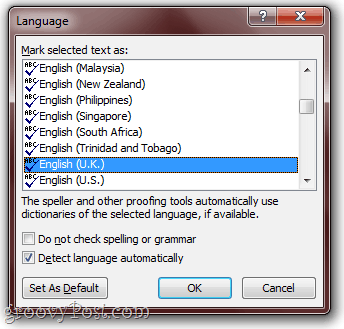
Krok 5
Powtórz to dla każdej sekcji dokumentu Word, która używa innego języka. Jeśli chcesz zmienić wszystkie dokumenty na wybrany język, KliknijUstaw jako domyślne.
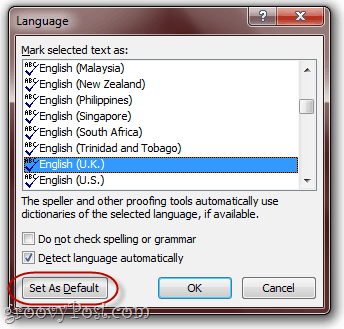
To powinno wystarczyć.
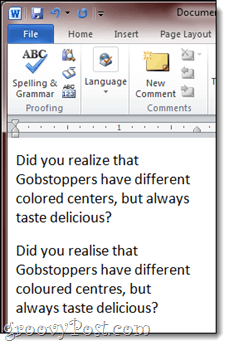
Aby uzyskać bardziej szczegółowy przewodnik na temat konfigurowania wielu słowników w pakiecie Office 2010, zapoznaj się z tym wcześniejszym samouczkiem autorstwa grooveDexter: Jak dodać wiele języków do pakietu Office 2010.



